Zakázanie makier v programe MS Word
Makrá sú sada príkazov, ktoré umožňujú automatizovať vykonávanie určitých úloh, ktoré sa často opakujú. Textový procesor od spoločnosti Microsoft - program Word - podporuje aj prácu s makrami. Z bezpečnostných dôvodov je však táto funkcia najprv skrytá z programového rozhrania.
O tom, ako aktivovať makrá a ako s nimi pracovať, sme už napísali. V tom istom článku budeme hovoriť o opačnej téme - ako vypnúť makrá v programe Word. Vývojári spoločnosti Microsoft majú predvolene skryté makrá. Ide o to, že tieto súbory príkazov môžu obsahovať vírusy a iné škodlivé objekty.
Lekcia: Ako vytvoriť makro v programe Word
Zakázanie makier
Používatelia, ktorí sami aktivovali makrá v programe Word a používajú ich na zjednodušenie svojej práce, pravdepodobne vedia nielen o možných rizikách, ale aj o tom, ako túto funkciu zakázať. Nižšie uvedený materiál je z väčšej časti zameraný na neskúsených a bežných používateľov počítača vo všeobecnosti a najmä na kancelársky balík spoločnosti Microsoft. S najväčšou pravdepodobnosťou ich niekto jednoducho "pomohol" zahrnúť makrá.
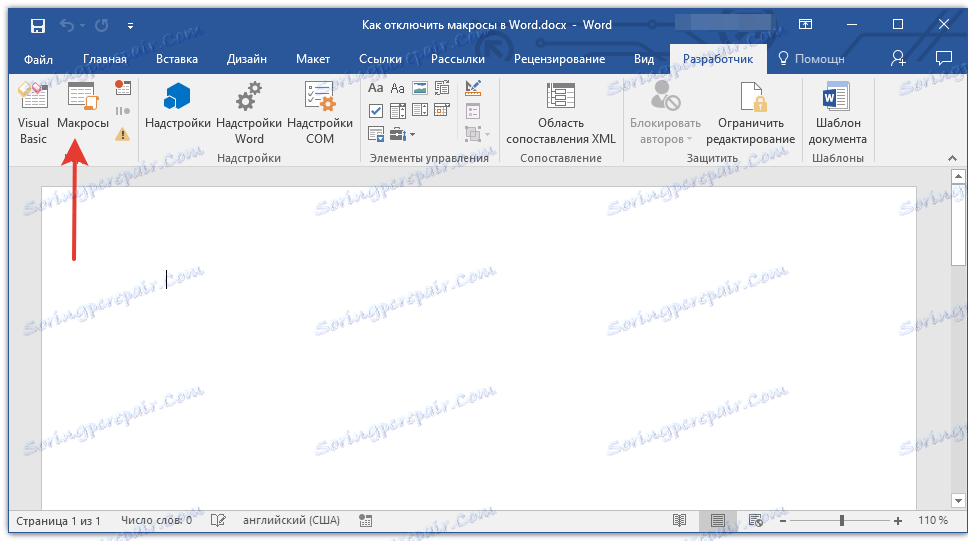
Poznámka: Nasledujúce pokyny sa zobrazujú v programe MS Word 2016, ale budú platiť rovnako aj pre staršie verzie tohto produktu. Jediný rozdiel je, že názvy niektorých položiek môžu byť čiastočne odlišné. Význam, ako aj obsah týchto častí sa prakticky neodlišujú vo všetkých verziách programu.
1. Spustite program Word a prejdite do ponuky "Súbor" .
1. Spustite program Word a prejdite do ponuky "Súbor" .
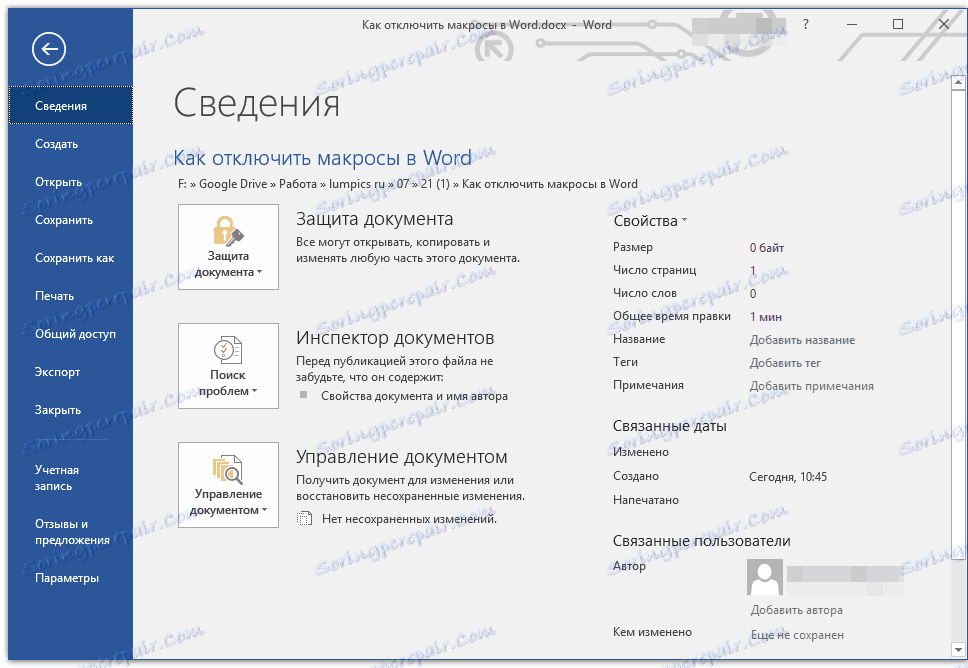
2. Otvorte sekciu "Nastavenia" a prejdite na "Centrum riadenia bezpečnosti" .
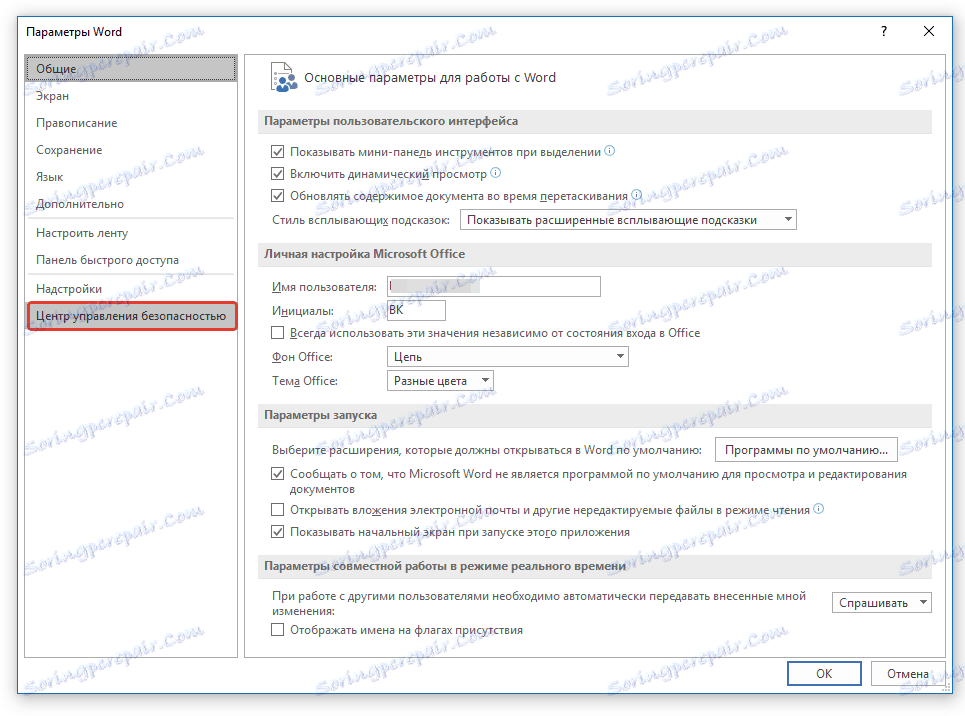
3. Kliknite na tlačidlo "Nastavenie zabezpečovacieho centra ..." .
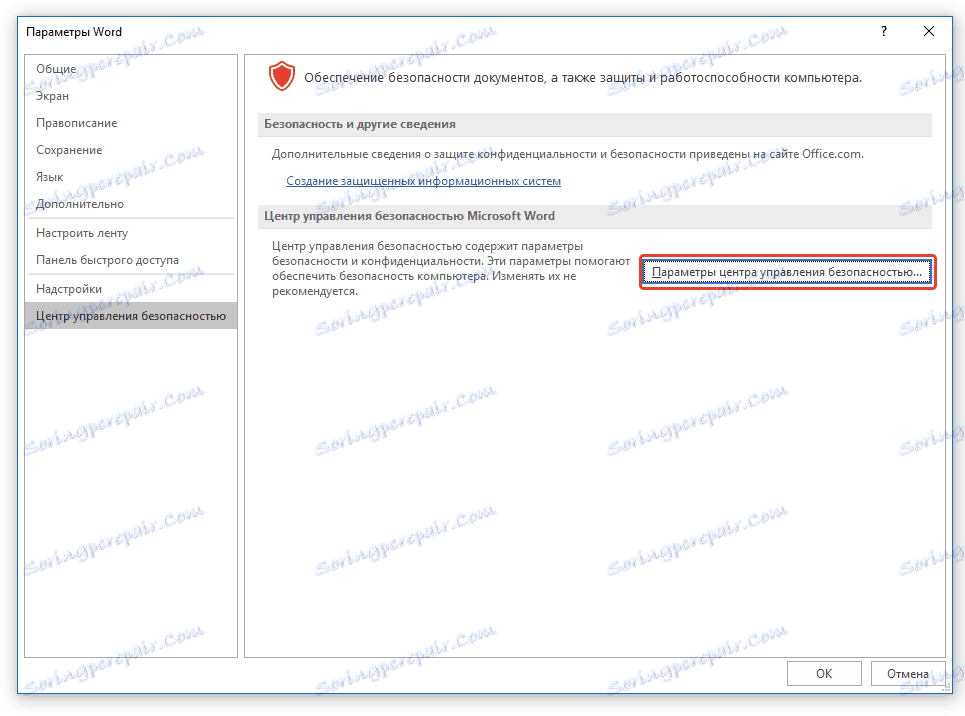
4. V časti "Nastavenia makier" nastavte značku vedľa jednej z nasledujúcich možností:
- "Odpojiť všetko bez upozornenia" - zruší sa to nielen makrá, ale aj súvisiace bezpečnostné upozornenia.
- "Zakázať všetky makrá s upozornením" - deaktivuje makrá, ale ponecháva aktívne bezpečnostné upozornenia (v prípade potreby sa budú stále zobrazovať);
- "Zakázať všetky makrá okrem makier s digitálnym podpisom" - umožňuje spustiť iba tie makrá, ktoré majú digitálny podpis dôveryhodného vydavateľa (so silnou dôverou).
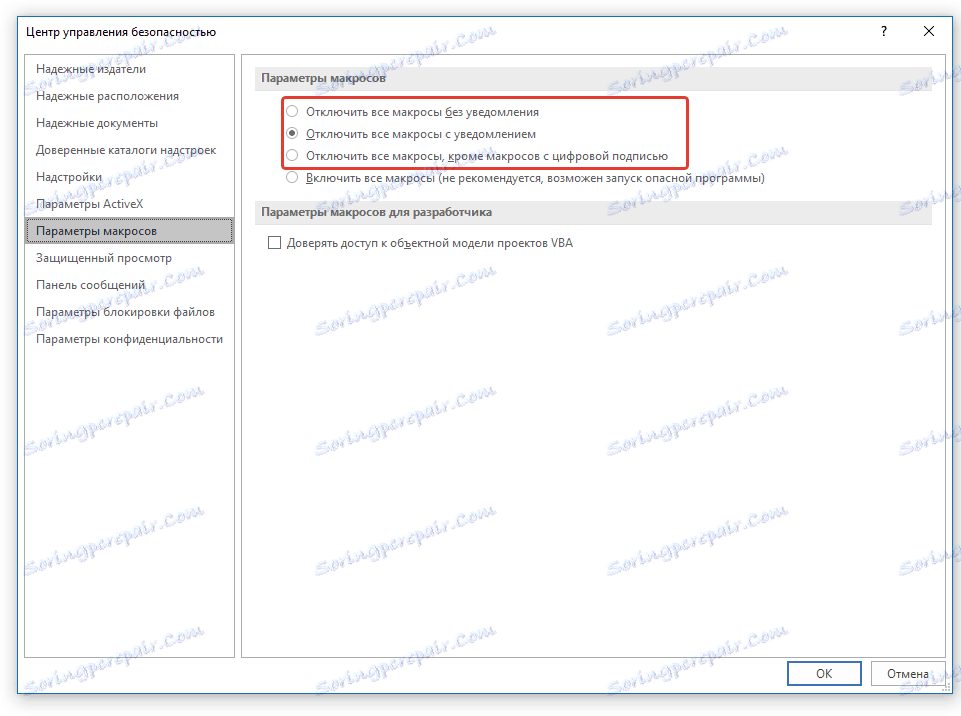
Hotovo, zakázali ste vykonávanie makier, teraz váš počítač ako textový editor je bezpečný.
Zakázanie vývojárskych nástrojov
Prístup k makrám sa vykonáva z karty "Developer" , ktorá sa predvolene tiež nezobrazuje v programe Word. Samotné meno tejto karty je priamy text, ktorý označuje, kto je určený ako prvý.
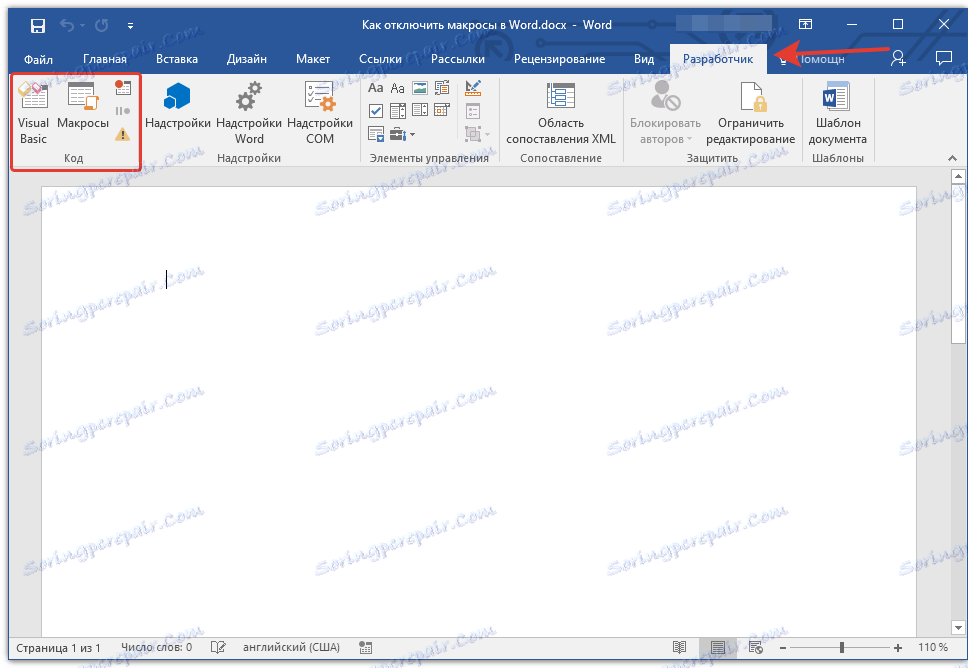
Ak sa nepovažujete za experimentátora, ktorý je náchylný na používanie, nie je vývojár a hlavné kritériá, ktoré predložíte do textového editora, nie je len stabilita a pohodlie, ale aj bezpečnosť, je tiež vhodné zakázať vývojárske menu.
1. Otvorte sekciu "Nastavenia" (menu "Súbor" ).
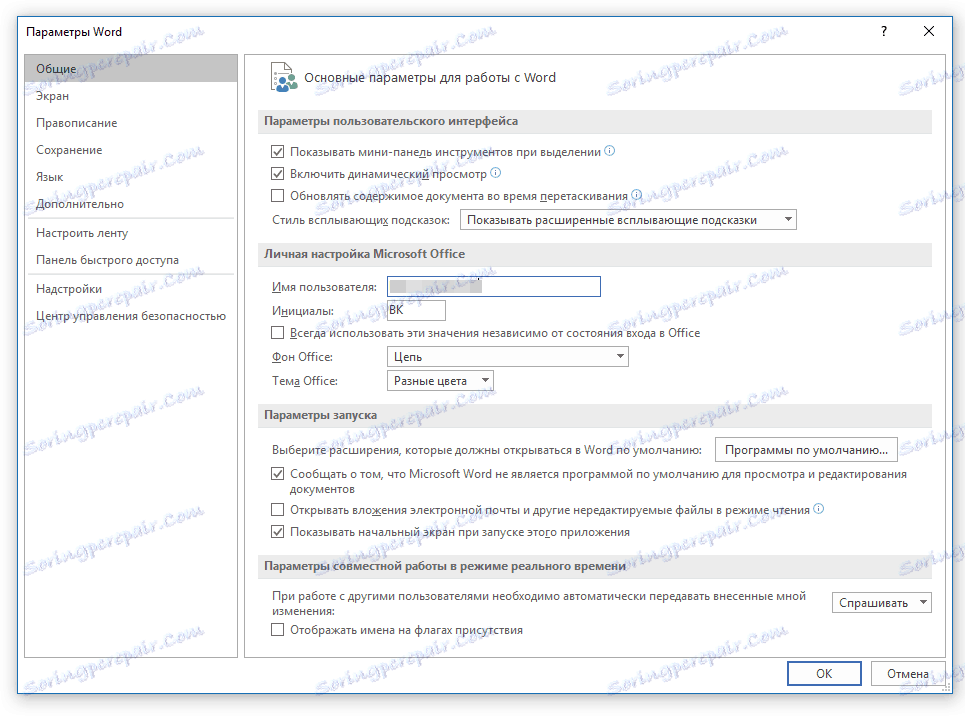
2. V okne, ktoré sa otvorí, zvoľte sekciu "Konfigurovať pás" .
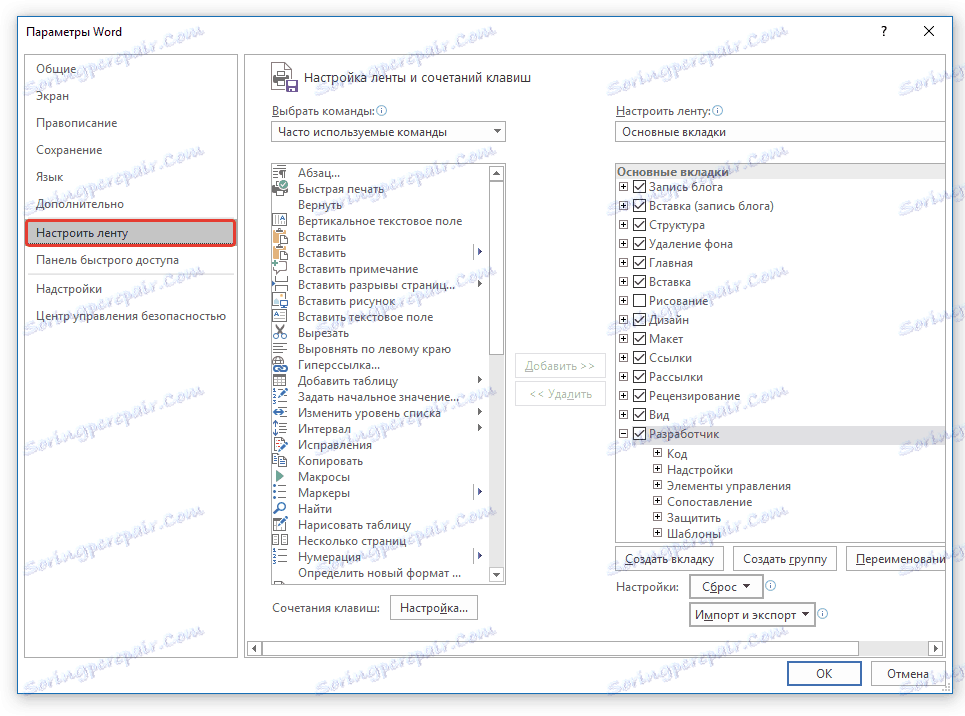
3. V okne umiestnenom pod možnosťou "Konfigurovať pásku" (Hlavné karty) nájdite položku "Vývojár" a zrušte začiarknutie políčka oproti tomu.
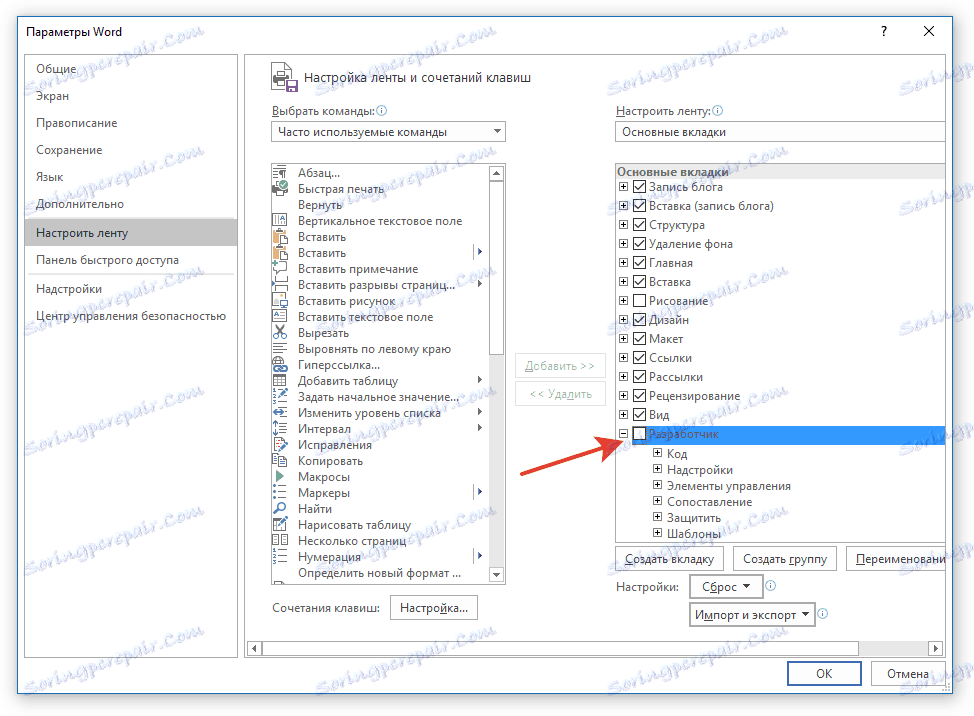
4. Zatvorte okno nastavení kliknutím na tlačidlo "OK" .
5. Záložka "Developer" sa už nebude zobrazovať v paneli s nástrojmi Rýchly prístup.
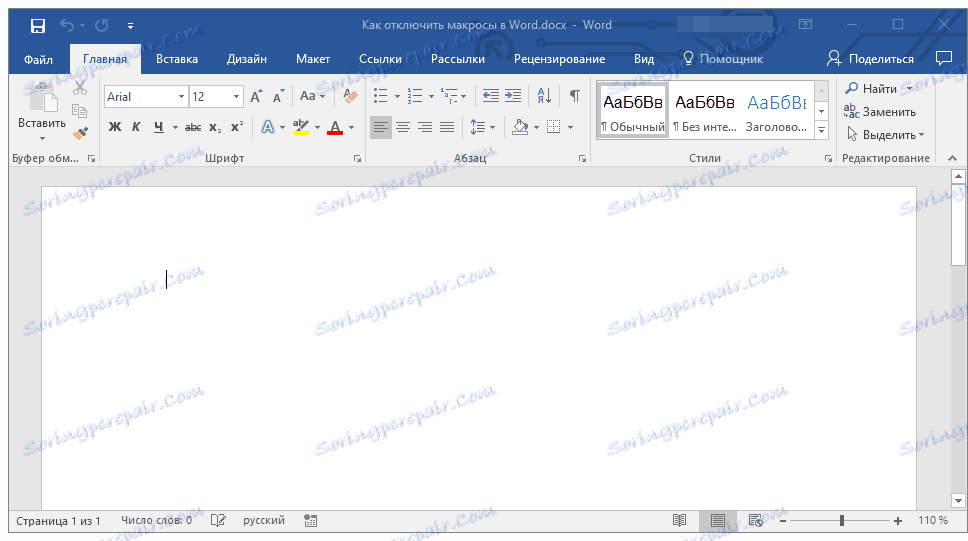
V skutočnosti to je všetko. Teraz viete, ako vypnúť makrá v programe Word. Pamätajte, že počas práce je potrebné dbať nielen na pohodlie a výsledok, ale aj na bezpečnosť.